Kitöltése formák a táblázat adatait
Nyilatkozat a problémát
Megvan az adatbázisban (felsorolás, táblázat - nevezzük, amit akarsz) tájékoztatást kifizetések egy lapon adat:
Feladat. gyors nyomtatási bevételeket és pénzügyi megbízás (átutalási megbízás, számla.) bármely kívánt bejegyzést kiválasztott ebből a listából. Menjünk!
1. lépés: Hozzon létre egy űrlapot
Egy másik oldalon a könyv (nevezzük ezt a levél formájában) hozzon létre egy üres forma. Akkor a saját, akkor kész formák, hogy például a helyszínek a magazin „főkönyvelő” vagy a Microsoft weboldalán. Van valami, mint ez:
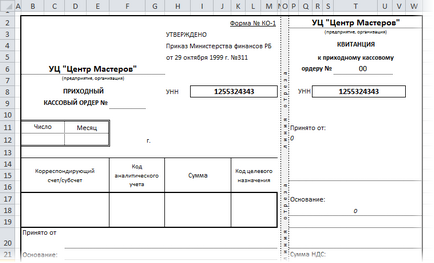
Az üres cellákat (számla, a kapott összeget, stb) kap az adatokat a fizetési asztal másik lap - később fogjuk csinálni.
2. lépés: a fizetési táblázat
Mielőtt veszi az adatokat a táblázatban a forma, az asztal kissé ki kell fejleszteni. Nevezetesen - beszúrni egy üres oszlopot balra az asztalra. Mi lesz az input tag (legyen az angol „X” betű) előtt a sor, az adatok, amelyekből szeretnénk hozzáadni a következő formában:
3. lépés: Hivatkozás az asztal és a forma
A kommunikációhoz használjuk a CDF funkció (FKERES) - több információ róla itt található. Ebben az esetben annak érdekében, hogy helyezze be F9 sejtek száma az űrlapon megjelölt „x” a fizetési mérleg adatokat kell fektetni egy sejtben egy képlet F9:
Ie lefordították „orosz baráti” funkciót találni a tartomány A2: G16 a lapos sor adat, hogy kezdődik a „x” jellel, és nekünk a tartalmát a második oszlop ebben a sorban, azaz a fizetési számot.
Hasonlóképpen töltse ki az összes többi sejt a formában - a képletben a változások csak az oszlop számát.
Megjelenítéséhez az összeg szavakat használtam funkció Propis a PLEX felépítmény.
Az eredmény így kell kinéznie:
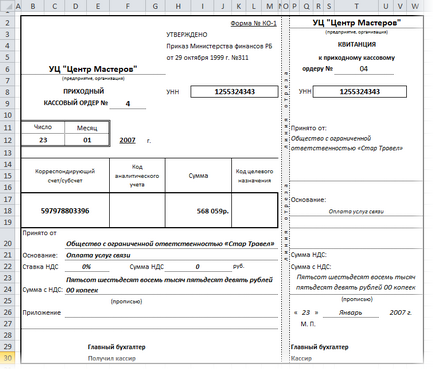
4. lépés: Annak elkerülése érdekében, a két „x”.
Ez a makró teszi a felhasználó számára, hogy több, mint egy „x” az első oszlopban.
Nos, itt van minden! Használd ki!